Índice Del Contenido
si te preguntas ¿Cómo Editar Vectores De Freepik En Illustrator? , como ya sabrás existen Paginas para poder descargar logos , imágenes , plantillas gratis aunque hay otras paginas que son de pagas.
seguramente has querido descargar un logo de freepik , pero tienes dudas de si esas imágenes se pueden editar y seguramente te has preguntado ¿Cómo editar vectores de freepik? , fue la misma pregunta que yo me hice , y es que puedes usar ese logo tal y como te lo brinda el usuario de freepik ,
pero estaría perfecto si pudieras editar el logo , imágenes etc.. para así poder cambiarle el texto y ponerle el de tu sitio , empresa etc.
pues si , con estas imágenes vectoriales que nos brindan freepik podremos hacer todos esos cambios que queramos fácil y rápido con un programa llamado ADOBE ILLUSTRATOR
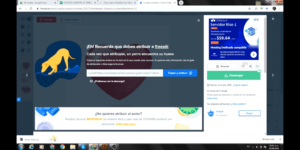
💻 ¿como editar vectores de freepik en illustrator?
como ya sabrás para hacer estos cambios necesitarás un programa de editor de vectores gratis para hacer todas estas ediciones.
la misma página de freepik te sugiere usar adobe Illustrator .
y es que existen muchos programas para la edición de imágenes vectoriales , pero pocas son las que te pueden funcionar perfectamente.
para eso es recomendable utilizar el programa de adobe Illustrator , ya que es un programa profesional.
para eso te dejaré el programa en la parte de abajo para que no te molestes en andarlo buscando por internet en sitios inseguros.
PASOS PARA EDITAR IMAGENES VECTORIALES DE FREEPIK
si te preguntas Como editar vectores de Freepik en Illustrator aquí te dejo el paso a paso
🧎PASO 1
dirígete a la página de FreePik y busca la imagen que te interese.
lo descargas y listo.
🧎PASO 2
Dirígete a la carpeta de descarga y descomprime el archivo. (para descomprimir el archivo debes usar el programa de RAR.
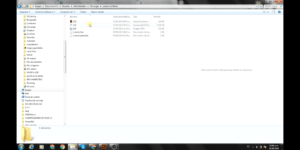
🧎PASO 3
Descargar el programa de adobe Illustrator si es que no lo tienes instalado.
DISPONIBLE AQUÍ!!
🧎 PASO 4
Entrar al programa e importar el formato del archivo vector que hemos descomprimido (el formato es EPS)
listo ya el programa nos va a brindar la imagen vectorial y en la parte derecha tendremos todas las capas que nos brinda esa imagen vectorial.
ahí podremos tocar la capa que queramos cambiar o editar a nuestro antojo de la imagen descargada.
vez como es tan fácil hacer todo este proceso , no es nada complicado.
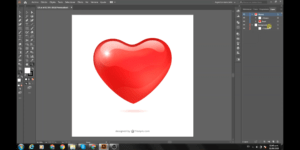
aquí viene lo mas sencillo , solo basta con tocar las capas que queramos editar, por ejemplo:
si en la imagen hay un texto que dice: feliz navidad , y no te gusta , solo basta con buscar la capa de ese texto o seleccionar el cursor direct selection tool A , una vez encontrada le das clic al texto que quieres editar y podrás cambiarle el color al texto , cambiar la fuentes , borrar , o cambiar de texto.
lo mismo va a pasar con las imágenes , si hay una parte de una imagen que no te gusta , solo selecciona el cursor: direct selection tool A , luego selecciona , el pedazo de imagen que quieres borrar o mover.
de ahí todo esta en tus manos , dependiendo de lo que quieras hacer.
así vamos a editar como editar plantillas de freepik.



